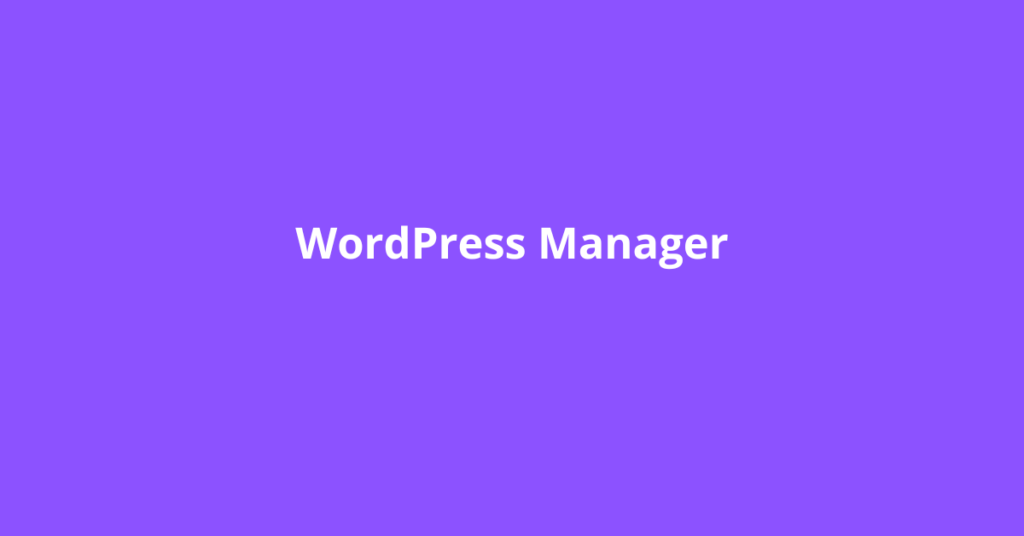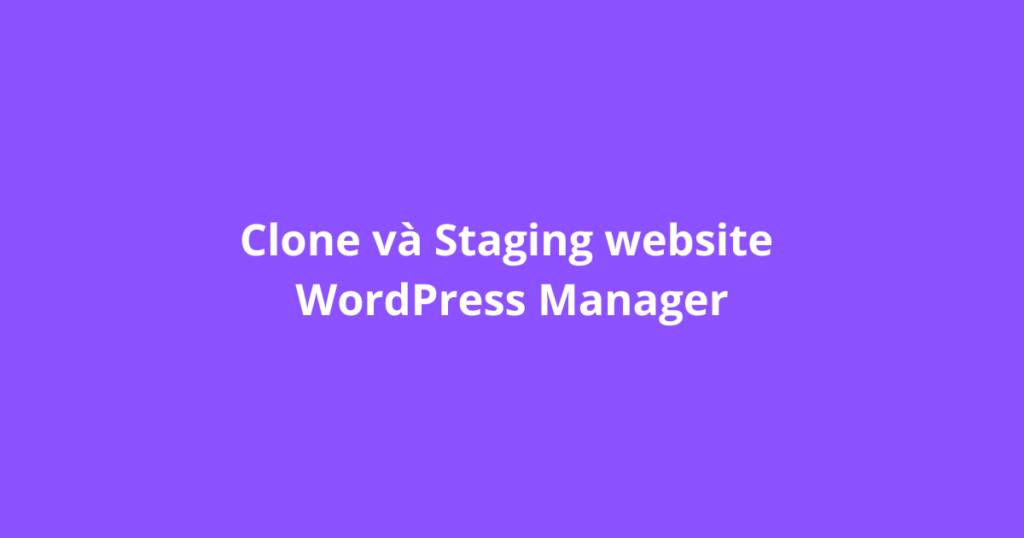EWWW Image Optimizer là một plugin WordPress miễn phí và dễ sử dụng giúp bạn tối ưu hóa hình ảnh, giảm dung lượng ảnh mà vẫn giữ nguyên chất lượng. EWWW Image Optimizer có thể tự động tối ưu hình ảnh khi bạn upload lên thư viện, cũng như hình ảnh đã có trên website.
Ở bài viết này, vHost sẽ hướng dẫn bạn cài đặt và cấu hình EWWW Image Optimizer để tối ưu hình ảnh trên WordPress của bạn, giúp cải thiện tốc độ webiste và tiết kiệm dung lượng trên ổ cứng sử dụng.
Nội Dung
Cài đặt EWWW Image Optimizer
Để cài đặt plugin EWWW Image Optimizer bạn hãy thực hiện theo các bước dưới đây:
Bước 1: Truy cập trang quản trị WordPress của bạn, vào phần Plugins → Add New Plugin → Search EWWW → Install Now
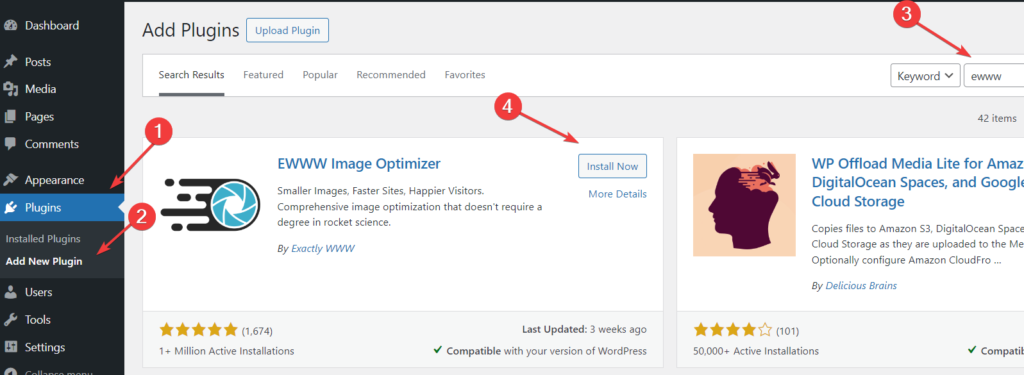
Bước 2: Sau khi cài đặt xong thì bạn click Active để sử dụng plugin.
Cấu hình EWWW Image Optimizer
Sau khi cài đặt EWWW Image Optimizer bạn có thể cấu hình nó, hãy thực hiện các bước như dưới đây:
Tại Setting –> click vào EWWW Image Optimizer
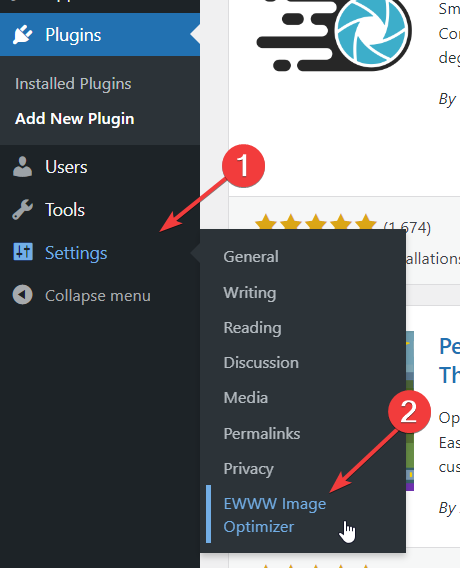
Bước 1: Plugin sẽ yêu cầu bạn chọn mục đích của mình:
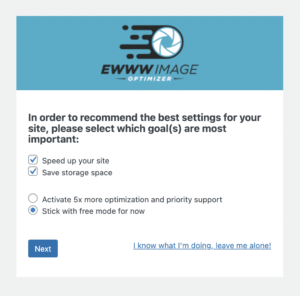
Chọn các ô tương ứng nếu bạn muốn tăng tốc trang web của mình và tiết kiệm dung lượng lưu trữ. Chọn sử dụng bản free ngay bây giờ.
Nhấp vào nút “Next” khi bạn hoàn tất.
Bước 2: Xác nhận các settings
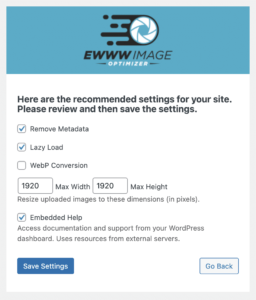
Trên màn hình tiếp theo, plugin sẽ yêu cầu bạn xác thực các cài đặt mà nó đề xuất cho trang web của bạn.
- Remove Metadata: Plugin chỉ định rằng điều này “Metadata: EXIF , cấu hình màu và bất kỳ thứ gì không phải là dữ liệu pixel”.
- Lazy Load: chúng sẽ chỉ tải khi chúng xuất hiện trên màn hình của khách truy cập khi cuộn.
- WebP Conversion: chuyển đổi sang định dạng WebP sẽ tăng nhu cầu lưu trữ của bạn. Thay đổi kích thước chiều rộng và chiều cao của hình ảnh đã tải lên của bạn.
- Truy cập tài liệu và hỗ trợ từ bảng điều khiển WordPress của bạn.
Nhấp vào “Save Settings” để tiếp tục.
Quản lý tối ưu hình ảnh trên Dashboard của EWWW Image Optimizer
Chọn các Settings theo như hình dưới đây:
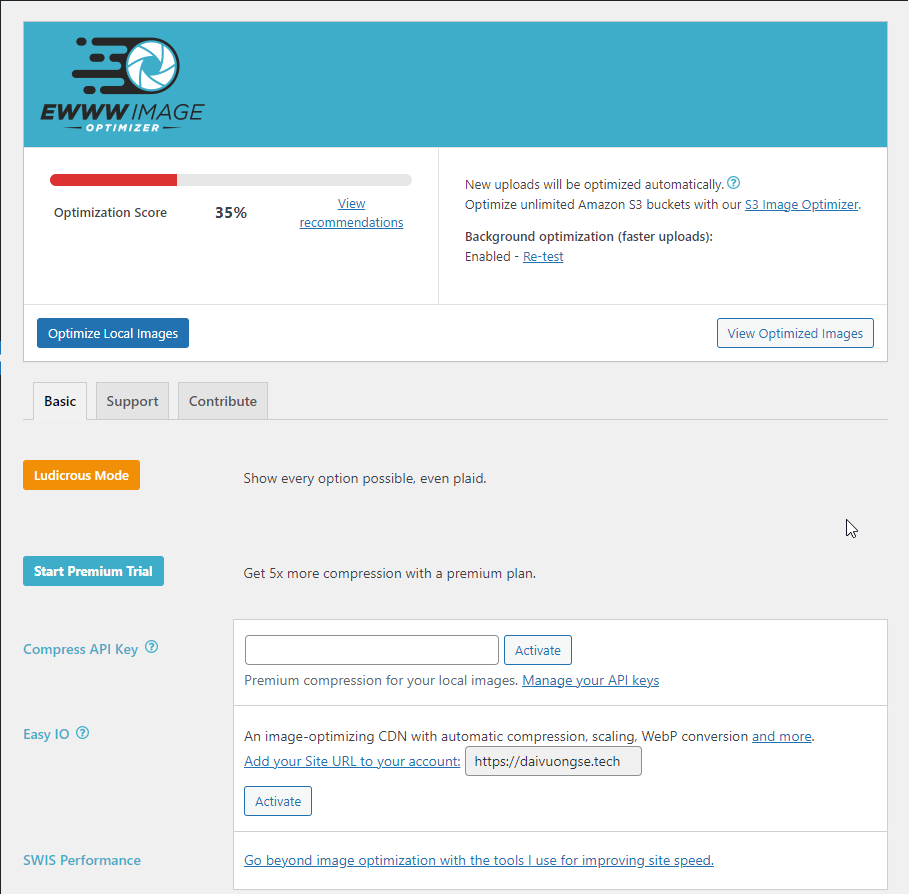
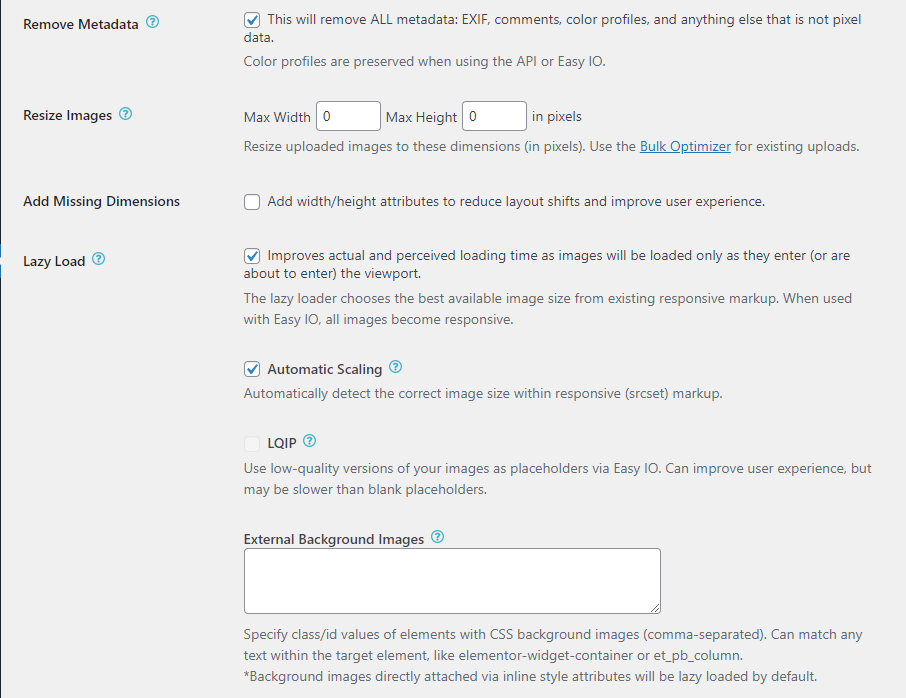
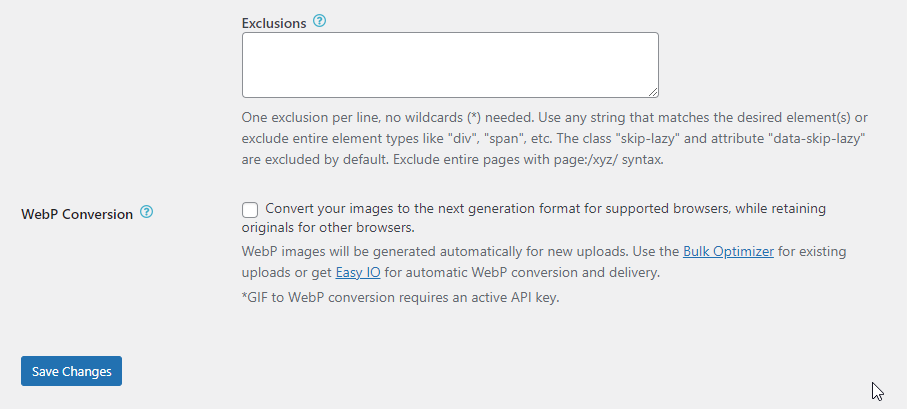
Tại Dashboard có các tab sau:
- Basic: cho phép bạn thực hiện các điều chỉnh theo lựa chọn của mình, chẳng hạn như tải chậm, thay đổi kích thước hình ảnh hoặc chuyển đổi WebP.
- Support: cung cấp các tùy chọn để gỡ lỗi hoặc sửa chữa trang web của bạn. Ví dụ: bạn sẽ tìm thấy một liên kết đến tài liệu và một liên kết khác để liên hệ trực tiếp với bộ phận hỗ trợ, ngay cả trong phiên bản miễn phí.
- Contribute: cung cấp cho bạn khả năng đóng góp vào việc cải tiến plugin, chẳng hạn như bằng cách cho phép theo dõi việc sử dụng plugin hoặc bằng cách dịch nó.
Sử dụng chức năng Bulk Optimize
Bạn có thể chủ động tối ưu tất cả ảnh lưu trong Media chỉ với một Click trong mục Bulk Optimize.
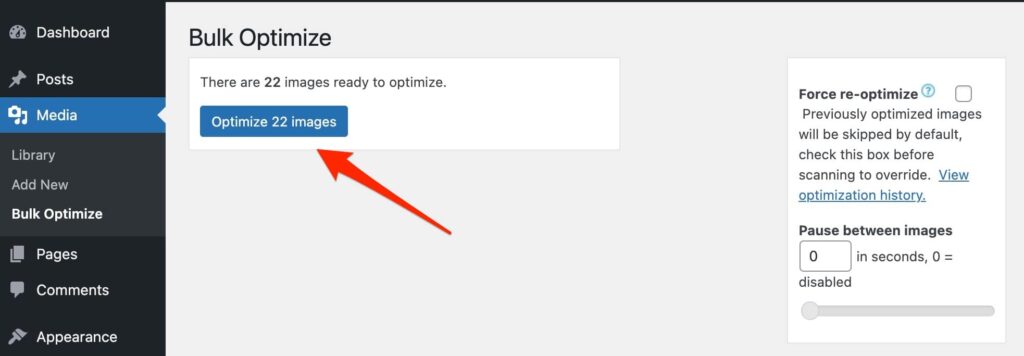
Trong mục Media Library, bạn sẽ có cái nhìn tổng quan về việc tối ưu hóa cho từng file ảnh. Ví dụ: hình ảnh pexels-samphan-korwong-6949272 đã giảm 5,1% mất 37,8KB .
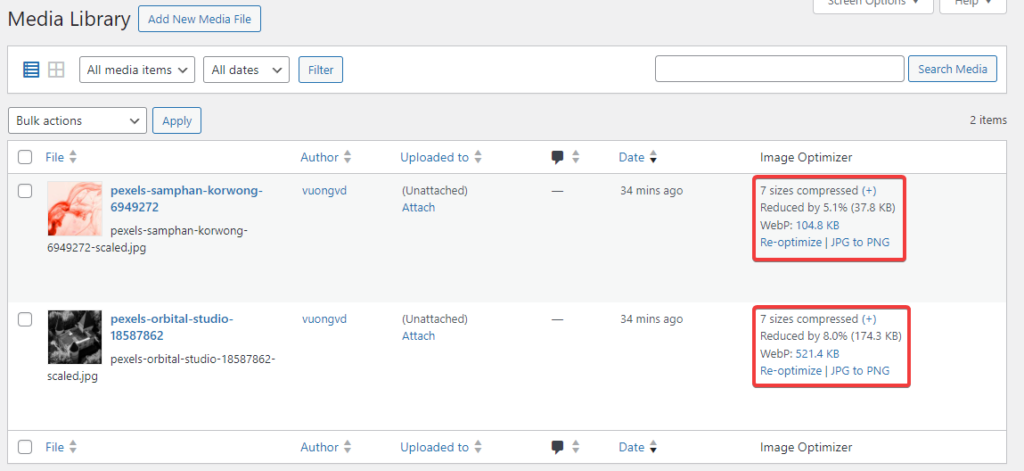
Như vậy là bạn đã tối ưu được hình ảnh và có thể sử dụng nó trong các bài viết của bạn để tăng tốc độ tải trang.
Chúc bạn thực hiện thành công.